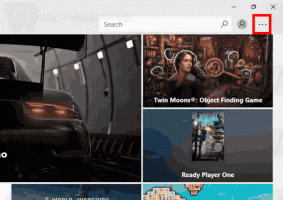Dezactivați snapping în Windows 10, dar păstrați alte opțiuni extinse de gestionare a ferestrelor
Caracteristica Aero Snap, care a apărut în Windows 7, vă permite să gestionați cu ușurință ferestrele deschise. Are o serie de caracteristici, dintre care una este capacitatea de a andoca o fereastră deschisă la marginile ecranului. Acest comportament există și în Windows 10 și Windows 8. Windows permite dezactivarea completă a Aero Snap prin Ease of Access Center, dar nu oferă o reglare fină asupra acestuia. Dezactivarea Aero Snap dezactivează tragerea în sus pentru a maximiza, tragerea de la-maximizare pentru a restabili, tragerea spre marginile laterale pentru a fixa și funcția de maximizare verticală - este un comutator total sau deloc. Este posibil să păstrați toate opțiunile Aero Snap activate, dar să dezactivați doar tragerea spre marginile laterale pentru a le face. În acest articol vom vedea cum se poate face.
Opțiunea 1: utilizați o modificare a registrului
Pentru a menține alte comportamente Aero Snap activate, dar pentru a dezactiva doar aprinderea care apare atunci când glisați o fereastră la marginea stângă sau dreaptă a ecranului, urmați instrucțiunile de mai jos:
- Deschideți Registry Editor.
- Accesați următoarea cheie de registry:
HKEY_CURRENT_USER\Panou de control\Desktop
Sfat: Poți accesați orice cheie de registry dorită cu un singur clic.
- Modificați valoarea șirului numită Dock Moving. În mod implicit, are o valoare de date de 1. Trebuie să-l setați la 0 așa cum se arată mai jos:

- Deconectați-vă de la contul Windows 10 și conectați-vă înapoi pentru ca modificările să intre în vigoare. Repornirea Explorer nu este suficientă.
Opțiunea a doua: utilizați Winaero Tweaker
Cu Winaero Tweaker 0.3.2.2, este posibil să personalizați rapid comportamentul Snap fără a edita manual Registrul. Bifați opțiunea „Dezactivați numai snapping” pe pagina numită Comportament - Dezactivați Aero Snap. 
Această modificare va fi aplicată instantaneu. Nu este necesară repornirea.